Razer oyun donanımınız var mı? Razer oyun çevre birimlerini Linux bilgisayarda nasıl yapılandıracağınız hakkında karıştı? Öyleyse, Polychromatic aracıyla ilgilenebilirsiniz. Razer oyun çevre birimlerini yapılandırabilen Linux için eksiksiz bir grafik ön uç aracıdır.
Polychromatic aracını kurmak için en yeni Razer aygıt sürücülerini Linux üzerinde çalıştırıyor olmanız gerekir. Nasıl çalıştıklarını öğrenmek için aşağıdaki talimatları izleyin.
OpenRazer ve Polychromatic'i yükleyin

OpenRazer sürücüsünün Linux konusunda çok desteği var. Hangi Linux dağıtımını çalıştırdığınızın önemi yok, muhtemelen yüklemenin bir yolu vardır. Başlamak için bir terminal penceresi açın ve işletim sisteminize uygun komutları girin.
Ubuntu
Çoğu üçüncü parti yazılım gibi, OpenRazer de bir PPA üzerinden Ubuntu'ya kurulabilir. Terminal penceresinde, eklenti apt-depo yazılım kaynağını eklemek için komut.
sudo add-apt-repository ppa:openrazer/stable
Ardından, Ubuntu’nun yazılım kaynaklarını yenilemeniz gerekecektir. Yenilemeyi çalıştırmak çok önemlidir, aksi takdirde Ubuntu yeni PPA'yı görmez.
sudo apt update
Güncellemeden sonra, bunu göreceksiniz uygun mevcut güncellemeler olduğunu söylüyor. Bunları yükleyin Yükselt Komut. Temel olarak bu adımı atlamayın. Kritik güncellemeler yüklemeden, Ubuntu Razer yazılımını çalıştığı gibi çalıştıramayabilir.
sudo apt upgrade -y
Şimdi her şey güncel olduğuna göre apt yükleme OpenRazer sürücülerinin en son sürümünü almak için komut.
sudo apt install openrazer-meta
OpenRazer'ı kurmaya çalışırken hata mı görüyorsunuz? Bu hata, Universe yazılım kaynağının devre dışı bırakılmasından kaynaklanıyor olabilir. Aşağıdaki komutla etkinleştirin:
sudo add-apt-repository universe sudo apt update
Güncelleme bittikten sonra, OpenRazer'ı yukarıdaki komutla tekrar kurmayı deneyin.
Debian
Ubuntu gibi, yazılım da üçüncü taraf yazılım kaynakları üzerinden kurulabilir. Maalesef, PPA'lar ve Debian birlikte çok iyi gitmiyorlar, bu yüzden eski moda yapmanız gerekiyor.
İlk önce, Eko OpenRazer’ı Debian’ın sources.list dosya.
Not: Bunu root olarak yaptığınızdan emin olun. suveya kendinizi sudoer dosyasına ekleyin.
su echo "deb http://download.opensuse.org/repositories/hardware:/razer/Debian_9.0/ /" > /etc/apt/sources.list.d/hardware:razer.list
OpenRazer yazılım kaynağı şimdi Debian'da. Sonra, çalıştırmak için zamanı Güncelleme komut, böylece yeni yazılım kaynağına erişilebilir.
sudo apt-get update
Koşu apt-get update bazen yüklemeye hazır olan güncellemeleri gösterir. Güncelleştirmeleri, OpenRazer'in en iyi şekilde çalışması için yüklediğinizden emin olun.
sudo apt-get upgrade
Son olarak, sürücüyü aşağıdakilerle yükleyin:
sudo apt-get install openrazer-meta
Yeni OpenRazer sürücüleri çalışırken Polychromatic'i kurarak her şeyi bitirin:
echo "deb http://ppa.launchpad.net/polychromatic/stable/ubuntu xenial main" | sudo tee -a /etc/apt/sources.list.d/polychromatic.list sudo apt-key adv --recv-key --keyserver keyserver.ubuntu.com 96B9CD7C22E2C8C5 sudo apt-get update sudo apt-get install polychromatic
Arch Linux
OpenRazer, tüm Arch Linux kullanıcılarına Arch Linux kullanıcı deposu üzerinden ulaşılabilir. Bu yazılımı AUR'dan yüklemek için, Pacman paketleme aracını kullanarak Git paketini yükleyin.
sudo pacman -S git
Yüklemek için de gerekli olabilir Baz-devel çok paketi (AUR ile etkileşim için gerekli).
sudo pacman -S base-devel
Sonra, git son çekmek için komut PKGBUILD OpenRazer'ın dosyası.
git clone https://aur.archlinux.org/openrazer.git
CD klon klasörüne girin ve oluşturma işlemini makepkg. AUR'den gelen binanın dokunuşlu olduğunu anlayın. Genellikle -si bayraklar tüm bağımlılıkları otomatik olarak kurar. Ancak, bazen, bu başarısız olur. Bu durumda, lütfen AUR'daki OpenRazer sayfasını ziyaret edin ve tüm bağımlı programları manuel olarak yükleyin.
OpenRazer kuruluyken Polychromatic uygulamasını kurmaya devam edin.
git clone https://aur.archlinux.org/polychromatic.git cd polychromatic makepkg -si
fötr şapka
OpenRazer ve PolyChromatic'in Fedora'ya KurulumuSuse OBS sayesinde mümkündür. OpenRazer için yazılım kaynağını terminale eklemeye başlayın. Bu kılavuzda, Fedora 28'e odaklanacağız. Bununla birlikte, Fedora 27 ve 26 için mevcut olan yazılım havuzları var.
sudo dnf config-manager --add-repo https://download.opensuse.org/repositories/hardware:razer/Fedora_28/hardware:razer.repo
OpenRazer yazılım kaynağını ekledikten sonra Polychromatic'i de ekleyin.
sudo dnf config-manager --add-repo https://download.opensuse.org/repositories/hardware:razer/Fedora_28/hardware:razer.repo
Son olarak, Openrazer ve Polychromatic'in her ikisini de kurun:
sudo dnf install openrazer-meta polychromatic
OpenSUSE
Polychromatic aracını OpenSUSE'ye kurmak ve sisteme hem OpenRazer hem de Polychromatic yazılım kaynaklarını eklemek.
sudo zypper addrepo https://download.opensuse.org/repositories/hardware:razer/openSUSE_Tumbleweed/hardware:razer.repo
veya
sudo zypper addrepo https://download.opensuse.org/repositories/hardware:razer/openSUSE_Leap_15.0/hardware:razer.repo
Zypper’ın yazılım kaynaklarını yenileme aracı.
sudo zypper refresh
Son olarak, OpenRazer ve Polychromatic kullanarak zypper yüklemek.
sudo zypper install polychromatic openrazer-meta
Polychromatic Kullanımı
Telefonunuzdaki RGB ışığını değiştirmeniz gerekirseRazer cihazı, Polychromatic aracını açarak başlayın. Açıldığında, birkaç farklı türde desteklenen cihaz için mevcut seçenekleri anında görmelisiniz. OpenRazer sürücüsünün çalışması koşuluyla, bu ayarları kolayca düzenleyebilmeniz gerekir.
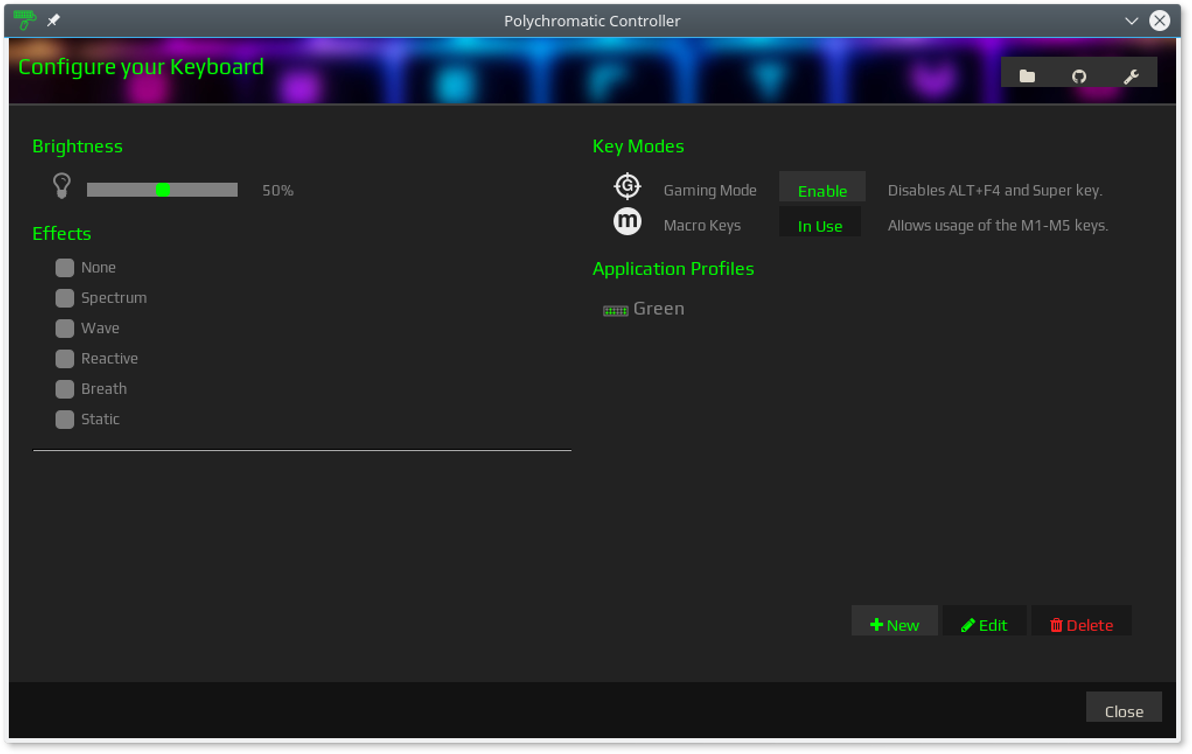
Linux PC'niz tarafından bağlı ve tanınan Razer cihazlarını göstermek için "genel bakış" ı seçin. Polychromatic, yalnızca sisteme bağlı Razer cihazlarını değiştirmenize izin verecektir.
Bir Razer cihazını değiştirmek için, seçenekler penceresini açmak üzere seçenekler menüsünden cihaz adını seçin.
Ayarlar penceresinin içinde, aydınlatma ayarlarını değiştirmek, seçenekleri değiştirmek vb. İçin Polychromatic kullanın. Ayarların değiştirilmesi cihaz için otomatik olarak uygulanmalıdır.













Yorumlar